怎么在ppt中插入条形图 如何在ppt里面加入图表
经验直达:
- 如何在ppt里面加入图表
- 怎么在ppt中插入条形图
- ppt中如何制作线段图
一、如何在ppt里面加入图表
ppt添加图表方法如下 。
第一步:插入图表 。新建PPT文档,或者在编辑好的PPT文档中新建幻灯片 。然后点击“插入”,选择“图表” 。在弹出的窗口里,选择合适的模板,点击“确定” 。
第二步:编辑数字 。插入图表后,会自动打开excel表格 。可将要统计为图表的数据输入或粘贴在该表格中 。退出后,可在“图表工具”→“设计”→“编辑数据”重新打开表格进行数据的编辑 。
第三步:编辑字体 。点击选中图表中的文字,右键单击 , 在弹出的对话框中,选择“字体” 。然后就可以进行字体、颜色等的设置了 。
第四步:更改图表类型 。点击选中图表,右键单击,然后选择“更改系列图表类型”,在弹出的模板中进行选择,点击确认就可以进行更改 。
第五步:更改图例颜色 。选中图表,在“图表工具”中选择“格式”,然后在“形状样式”的“形状填充”来设置和更改图例的颜色 。
第六步:更改坐标轴 。选中图表 , 在菜单栏“图表工具”中选择“布局”,然后可以通过“坐标轴”中的子菜单来更改坐标轴和网格线的显示,可以通过“标签”中的子菜单来设置图表标题、坐标轴标题、图例等等 。
虽然刚开始接触软件的时候会遇到很多问题,但只要沉下心来先把软件基础打好,后面的学习过程就会顺利很多了 。
二、怎么在ppt中插入条形图
条形统计图ppt加条步骤如下:
1、首先打开PPT2013——点击插入——图表——选择条形图——选择条形图样式,有簇状、堆积、百分比等条形图(相应的还有三维的条形图)——点击确定,就可以打开条形图了 。
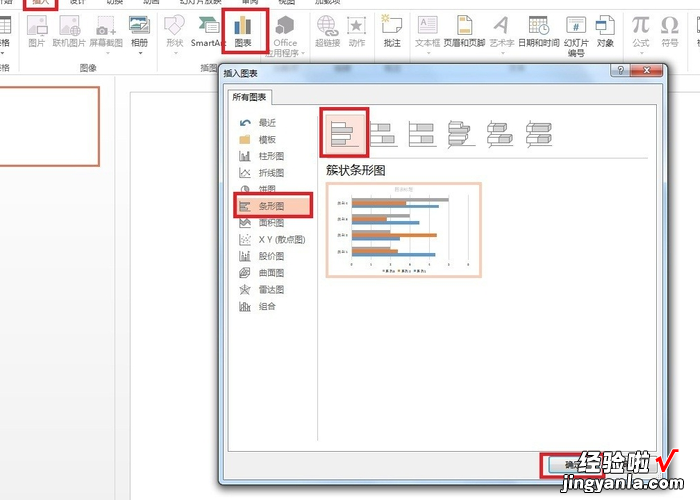
2、在弹出的条形图中,既有图形,也有一张EXCEL表格——在EXCEL表格那里把类别系列修改成自己要展示的内容 。
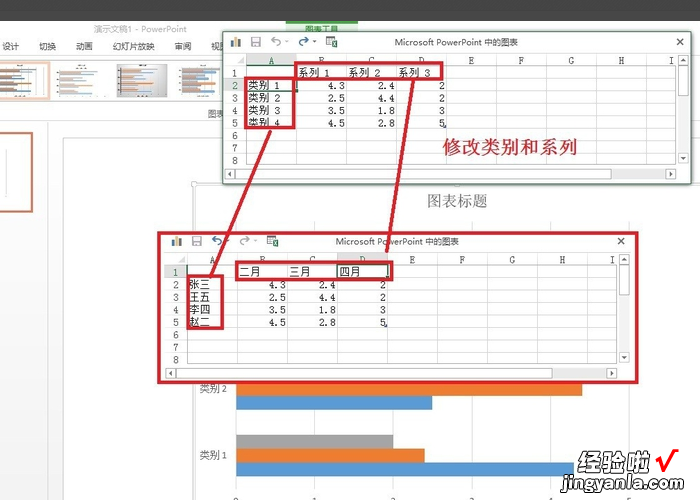
3、修改了类别和系列之后,在数据单元格那里修改数据,如输入这几个人在这几个月的业绩数据 。输入数据之后条形图就会改变 。
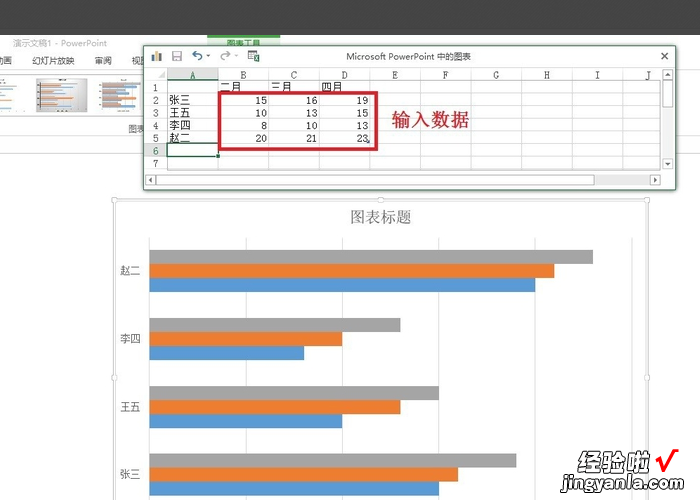
4、增加类别和系列 , 在PPT2013就是直接在后面添加类别和系列的内容就可以了 。
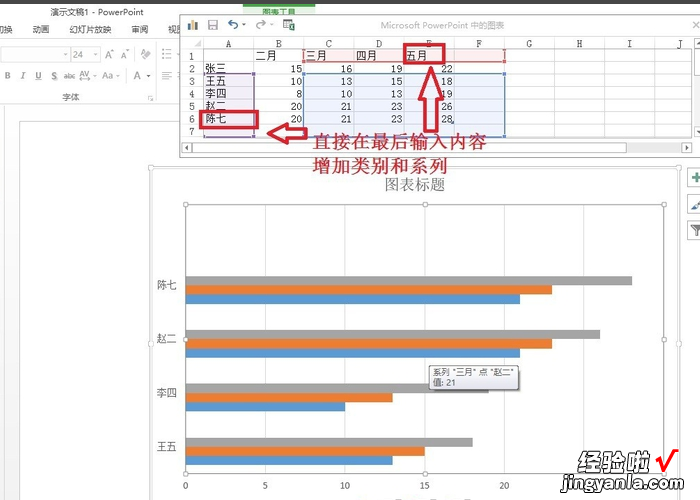
5、为条形图增加图表元素:要想在条形图那里显示更多的内容,就要增加图表元素 。点击条形图——点击右上角的 号——然后勾选或取消一些图表元素,如增加数据表或趋势线等 。
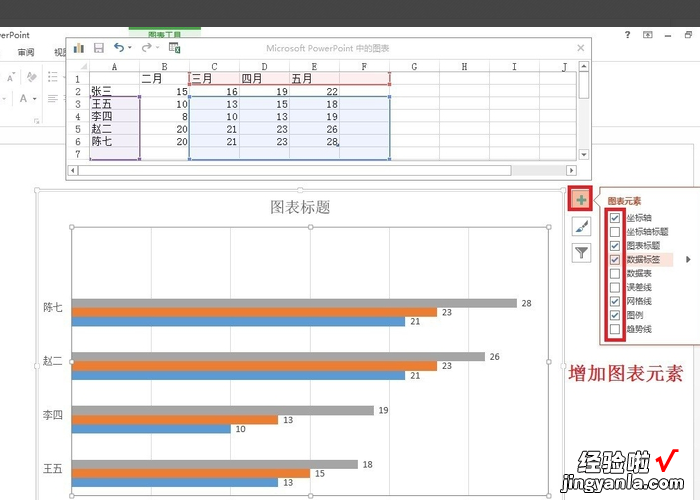
三、ppt中如何制作线段图
【怎么在ppt中插入条形图 如何在ppt里面加入图表】1、首先打开PPT,建立空白幻灯片 。
2、然后点击【插入】—【表格】,得到默认样式的表格 。
3、在表格中输入相应的文字和数据 。
4、然后选中表格 , 点击【表格样式】—【无样式】 , 将默认的表格设置为无样式 。
5、接下来设置好文字和数据字体、行高、列宽等 。
6、选中表格,点击【边框】—【无框线】 。
7、继续选中表格,在【绘制边框】中选择边框粗细和颜色,然后鼠标变成笔的形状 , 在标题行和最后一行绘制出边框 。
8、最后,再对图表进行美化 , 即得到了最终效果的三线表 。
